
Pusat media sedang dalam mode, dan saya katakan demikian karena sekarang dengan SmartTV dan pilihan lain seperti tablet dan perangkat lain yang kita miliki di rumah, tampaknya demam peralatan ruang multimedia sudah ketinggalan zaman. Namun, kita tidak boleh lupa bahwa kita memiliki perangkat lunak sumber terbuka yang kuat untuk tujuan ini dan dapat membantu kita membuat pusat kesenangan kita.
Kami sudah banyak berbicara tentang Kodi, ini adalah perangkat lunak yang luar biasa untuk mengimplementasikan pusat multimedia kami di komputer mana pun, termasuk PC dan Raspberry Pi kami. Selain itu, Kodi memiliki banyak tambahan untuk memperluas kemampuannya di luar biasanya. Sekarang dengan datangnya musim F1 dan MotoGP, Kodi menjadi sangat penting bagi banyak orang yang tidak dapat membayar biaya Movistar untuk menonton olahraga ini pada tahun 2016 atau berada di daerah di mana layanan tersebut tidak tersedia.
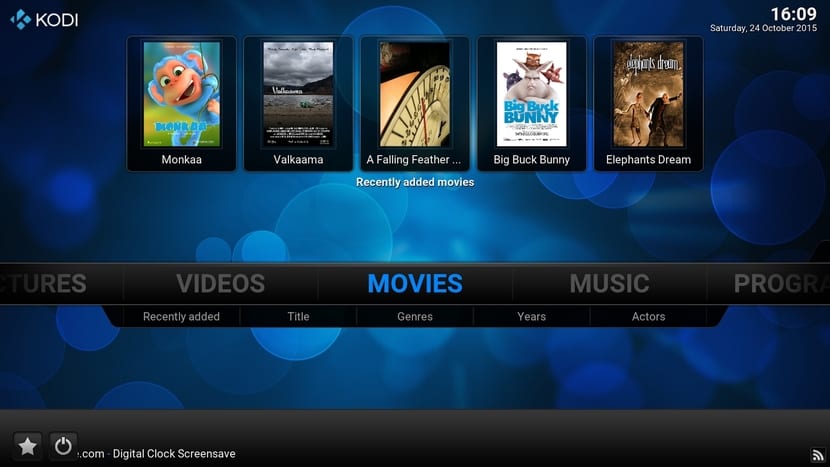
Nah, seperti yang sudah Anda ketahui, ada tambahan untuk menonton olahraga ini, selain saluran tematik sepak bola, dokumenter, serial, film, dewasa, dll. Ayo, habiskan berjam-jam bersenang-senang dengan pilihan gambar, video, suara, dan akses Internet yang ditawarkan Kodi. Dan jika Anda memiliki kesempatan untuk menghubungkan peralatan Anda dengan kabel HDMI ke TV Anda, Anda juga akan dapat melihatnya di layar besar dan berkualitas.
Tetapi untuk itu kami akan membimbing Anda agar Anda belajar, jika Anda tidak tahu, cara menginstal Kodi di distro Linux Anda dan add-on atau Addons-nya. Hal pertama adalah menginstal Kodi dan untuk ini, Anda harus mengikuti tutorial ini selangkah demi selangkah di distro Linux mana pun (Anda dapat memilih untuk menginstalnya langsung dari kode sumber), meskipun kami akan menjelaskan cara melakukannya dari Debian / Ubuntu / Distribusi turunan (termasuk Raspbian untuk Raspberry Pi), yang paling melimpah:
- Kami mengunduh paket Kodi dari versi stabil terbaru dan instal:
<p class="de1">sudo apt-get install software-properties-common sudo add-apt-repository ppa:team-xbmc/ppa sudo apt-get update sudo apt-get install kodi</p>
- Kami menunggu prosesnya selesai dan setelah selesai, kami akan memiliki Kodi di distro Linux kami. Jika mau, Anda dapat masuk untuk melihat bagaimana programnya, juga pertama kali Anda dapat mendedikasikan diri Anda untuk membuat beberapa penyesuaian, seperti taruh Kodi dalam bahasa Spanyol. Untuk melakukan ini, buka bagian Sistem, lalu Pengaturan. Sebuah jendela baru akan terbuka dan pilih Apparence di kolom kiri. Klik Internasional dan kemudian Bahasa. Terakhir pilih bahasa Anda ...
- Langkah selanjutnya, selain membiasakan diri dengan antarmuka yang sederhana dan intuitif, adalah membuat modifikasi atau konfigurasi lain jika Anda mau. Tapi secara umum semuanya baik untuk semua pengguna. Oleh karena itu, yang tersisa adalah instal addons yang kita inginkan.
- Hal pertama yang harus dilakukan untuk menginstal Addons adalah pergi ke System, lalu ke Settings dan kemudian klik Complements atau Addons. Anda akan melihat bahwa ada mesin pencari untuk dapat menemukan addons tertentu dan memilihnya dari daftar itu untuk menginstalnya. Tetapi secara umum, tidak semuanya ada dan addon pihak ketiga sering kali diperlukan.
- Buka situs unduhan addons AndaMisalnya, jika Anda ingin menginstal Adryanlist, gunakan Google untuk mencari area unduhan. Biasanya ZIP diunduh dengan addons. Anda tidak perlu membuka zip atau apa pun.
- Pergi saja ke Sistem, Add-on dan kemudian pilih opsi Instal dari file ZIP. Dengan opsi ini kami dapat menemukan addons yang diunduh dan itu akan diinstal secara otomatis ketika Anda menekan OK.
- Setelah memasang pesan «addons diaktifkan«, Anda harus menunggu sebentar, beberapa tambahan membutuhkan waktu lebih lama dari yang lain ...
- sekarang pergi ke menu utama dan ke bagian yang sesuai di mana addons telah diinstal, misalnya, Adryanlist adalah daftar saluran TV, jadi kami mencarinya di Video, dan Addons. Dan sekarang Anda dapat memanfaatkannya, dengan daftar saluran yang disediakan dalam kasus ini.
Jika kamu punya beberapa komentar, keraguan atau kontribusi, akan sangat diterima di blog ini. Seperti biasa, kami tertarik untuk mendapatkan umpan balik dengan pembaca untuk meningkatkan kualitas. Saya tegaskan, kritik yang membangun juga diterima dengan baik, kadang ada sedikit komentar "didaktik", apalagi lebih buruk ...
Kodi yang sangat bagus, saya menggunakannya di KaOS dan berfungsi dengan sempurna
Artikel berjalan lancar hingga sepertinya anda kehabisan waktu dan semuanya sangat umum xx, di arch misalnya instalasinya agak ribet, ada versi dependensi yang tidak berfungsi dan harus menggunakan development atau legacy, dll, Terutama dalam konten dalam bahasa Inggris itu bagus.
Saya sudah menginstal dan menggunakannya untuk IPTV tetapi siapa pun yang memiliki server IPTV membuat perubahan dan embusan, untuk mendapatkan akses lagi, jadi saat ini saya memilikinya tetapi saya tidak menggunakannya, -.-.
Apakah Anda tahu addons yang layak dimasukkan ke dalam kodi selain yang disebutkan?
Halo Arangoiti, kalian harus mencoba «proyek lampu digital», kalian bisa mendownloadnya dari forumnya, cukup lengkap
Bagaimana cara menginstalnya di Canaima?